2022 PEUGEOT EXPERT stop start
[x] Cancel search: stop startPage 220 of 324

218
I tilfælde af nedbrud
► Åbn motorhjelmen først med det indvendige
dernæst det udvendige betjeningsgreb.
►
Fastgør støttestangen.
► Afmonter plastdækslet for at få adgang til (+)
polen, hvis bilen er udstyret med et.
Der er ikke adgang til (-) polen.
Der er et separat stelpunkt nær batteriet.
Se det pågældende afsnit for yderligere
oplysninger om motorhjelmen og
motoren.
Motorstart med et andet
batteri
Hvis bilens batteri er fladt, kan motoren startes
med et hjælpebatteri (ekstra eller monteret i en
anden bil) og startkabler eller med en booster.
Start aldrig motoren, samtidig med at der
tilsluttes en batterilader.
Brug aldrig en booster på 24
V eller derover.
Kontroller først, at hjælpebatteriet har en
nominel spænding på 12 V og en kapacitet på
mindst svarende til det afladede batteri.
De to biler må ikke være i berøring med
hinanden.
Sluk alt det udstyr, der bruger el
(audiosystem, vinduesviskere, lygter mv.) på
begge biler.
Pas på, at startkablerne ikke kommer tæt på
motorens bevægelige dele (ventilator, rem
mv.).
Plus-polen (+) må ikke frakobles, når motoren
er i gang.
► Løft plastdækslet på (+) polen, hvis bilen er
udstyret med et.
►
T
ilslut det røde kabel på plus-polen (+) på det
afladede batteri A (ved den vinklede metaldel)
og derefter til plus-polen (+) på hjælpebatteriet B
eller boosteren.
►
T
ilslut den ene ende af det grønne eller
sorte kabel til minus-polen (-) på hjælpebatteriet
B eller boosteren (eller til et stelpunkt på den
anden bil).
►
T
ilslut den anden ende af det grønne eller
sorte kabel på stelpunktet C.
►
Start motoren på den anden bil, og lad
motoren arbejde i nogle minutter
.
►
Aktiver starteren på den afladede bil, og lad
motoren arbejde.
Hvis motoren ikke starter med det samme, skal
tændingen afbrydes. Forsøg at starte igen efter
et par minutter
.
►
V
ent, indtil den arbejder i tomgang.
►
Frakobl startkablerne i modsat rækkefølge
.
►
Sæt
plastdækslet på (+) polen igen, hvis bilen
er udstyret med et.
►
Lad motoren arbejde i mindst 30 minutter
,
mens du holder stille, så batteriet kan lade
tilstrækkeligt op.
Hvis man kører med det samme uden at
have nået et tilstrækkeligt
opladningsniveau, kan det påvirke nogle af
bilens funktioner (f.eks. Stop & Start).
Frakobles ved at følge fremgangsmåden
i modsat rækkefølge.
Automatgearkasse
Forsøg aldrig at starte motoren ved at
skubbe bilen.
Page 222 of 324

220
I tilfælde af nedbrud
Du behøver kun frakoble batteriets (+) pol.
Lynkobling
Frakobling af (+)-polen
► Afhængigt af udstyr, løftes plastikdækslet på
(+)-polen.
►
Løft klemmen
A helt for at frigøre polskoen B.
►
Afmonter polskoen B
ved at løfte den.
Tilkobling af (+) polen
► Løft klemmen A helt.
► Monter den åbne polsko B
på (+)-polen.
►
T
ryk polskoen B helt ned.
►
Sænk klemmen A
for at fastgøre polskoen B.
►
Afhængigt af udstyr
, sænkes plastikdækslet
på (+)-polen.
Tving ikke armen, når du trykker på den, som om klemmen ikke er placeret
korrekt. Låsning er da ikke mulig. Start
proceduren forfra.
Efter gentilslutning
Når batteriet er tilsluttet igen, skal du tilslutte
tænding. Vent 1 minut, inden du starter motoren,
så de elektroniske systemer kan nulstille.
Hvis der stadig er mindre problemer derefter,
skal du kontakte et autoriseret PEUGEOT-
værksted eller et andet kvalificeret værksted.
Vi henviser til det relevante afsnit for nulstilling af
bestemt udstyr:
–
Fjernbetjeningsnøglen eller den elektroniske
nøgle (afhængigt af bilmodel).
–
Elruder.
–
Dato og klokkeslæt.
–
Forprogrammerede radiostationer
.
Stop & Start-systemet er muligvis ikke
funktionsdygtigt på turen umiddelbart
efter den første motorstart.
I så fald vil funktionen først være tilgængelig
igen efter et stykke tid, hvor bilen har holdt
stille. Varigheden afhænger af den omgivende
temperatur og af batteriets ladetilstand (op til
ca. 8 timer).
Bugsering af bilen
Fremgangsmåde for at få bugseret egen bil eller
bugsere en anden bil med en aftagelig mekanisk
bugserkrog.
Generelle anbefalinger
Overhold den gældende lovgivning i det
land, hvor du kører.
Kontroller, at det trækkende køretøj er
tungere end det køretøj, der trækkes.
Føreren skal blive ved rattet på det bugserede
køretøj og skal have et gyldigt kørekort.
Ved bugsering med alle fire hjul på jorden
skal der altid anvendes en bugserstang. Reb
og remme er ikke tilladt.
Det trækkende køretøj skal starte langsomt.
Ved bugsering med motoren slået fra fungerer
bremsesystemet og servostyringen ikke.
Der skal tilkaldes en professionel
bugseringstjeneste i følgende tilfælde:
–
man oplever motorstop på motorvej eller
større veje.
–
gearkassen ikke kan sættes i frigear
, rattet
ikke kan låses op, parkeringsbremsen ikke
kan deaktiveres.
–
det ikke er muligt at bugsere en bil med
automatisk gearkasse med kørende motor
.
Page 244 of 324

242
Bluetooth® lydanlæg
(Se afsnittet "tilslut en Bluetooth®-telefon").Aktiver streaming ved at trykke på
knappen SOURCE
I visse tilfælde skal afspilning af lydfiler startes
fra tastaturet.
Lydfiler kan vælges ved hjælp af knapperne
på audiosystemets betjeningspanel og
betjeningsknapperne på rattet. Tekstoplysninger
kan vises på skærmen.
Hvis telefonen understøtter funktionen.
Lydkvaliteten afhænger af telefonens
sendekvalitet.
Tilslutning af
Apple
®-afspillere
Slut Apple®-afspilleren til USB-porten vha. et
egnet kabel (medfølger ikke).
Afspilningen starter automatisk.
Betjeningen sker via bilens audiosystem.
Det er det tilsluttede eksterne udstyrs inddelinger
(kunstnere / album / genrer / playlists), der er
tilgængelige.
Radioens softwareversion kan være
inkompatibel med din type Apple
®-afspiller.
Information og tip
Cd-afspilleren kan afspille lydfiler af filtypen
".mp3, .wma, .wav, .aac" med et flow mellem 32
Kbps og 320 Kbps.
Den understøtter også TAG (ID3 tag, WMA
TAG).
Øvrige filtyper (.mp4, osv.) kan ikke afspilles.
Filerne ".wma" skal være af typen standard wma
9.
De understøttede samlingfrekvenser er 11, 22,
44 og 48 KHz.
Via USB-porten kan systemet afspille filer af
filtypen ".mp3, .wma, .wav, .cbr, .vbr" med et flow
mellem 32 Kbps og 320 Kbps.
Øvrige filtyper (.mp4, osv.) kan ikke afspilles.
Filerne ".wma" skal være af typen standard wma
9.
De understøttede samlingfrekvenser er 11, 22,
44 og 48 KHz.
Det anbefales at vælge filnavne på højst 20 tegn
og ikke at bruge specialtegn (f.eks.: «
? ; ù) for at
undgå problemer med læsning eller visning.
For at kunne afspille indholdet på en CDR eller
en CDRW skal du ved brændingen af cd'en
fortrinsvis vælge standarderne ISO 9660 niveau
1, 2 eller Joliet.
Hvis disken er brændt i et andet format, afspilles
den muligvis ikke korrekt.
Det anbefales altid at anvende samme
brændingsstandard for hele disken og med en så
lav hastighed som muligt (maks. 4x) for at få den
mest optimale lydkvalitet.
Til multisessions-cd'er anbefales
Joliet-standarden.
For at beskytte systemet må der ikke anvendes
en USB-hub.
Brug kun en USB-nøgle, der er
formateret med FAT32 (File Allocation
Table).
Det anbefales at bruge officielle Apple®
USB-kabler for at sikre kompatibilitet.
Telefon
Parring af en Bluetooth®
telefon
Af sikkerhedsmæssige årsager, og fordi
det kræver førerens opmærksomhed at
parre en Bluetooth
®-mobiltelefon med
audiosystemets håndfri Bluetooth®-system,
skal dette udføres, mens bilen holder stille
med tændingen tilsluttet.
Aktiver telefonens Bluetooth®-funktion, og
sørg for, at den er "synlig for alle"
(telefonens konfiguration).
De tilgængelige tjenester afhænger af
telefonnettet, SIM-kortet og
kompatibiliteten af de anvendte
Bluetooth
®-enheder.
Tjek brugervejledningen til telefonen, og
konsultér tjenesteleverandøren for at finde ud
af, hvilke tjenester der er tilgængelige for dig.
Fremgangsmåde via telefonen
Vælg systemets navn på listen over
registrerede enheder.
Page 247 of 324
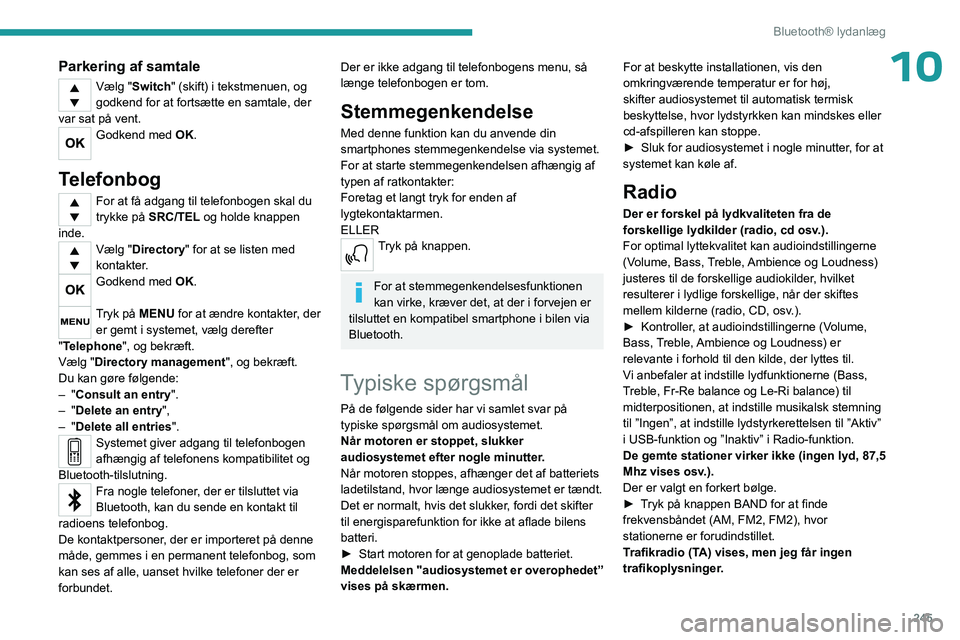
245
Bluetooth® lydanlæg
10Parkering af samtale
Vælg "Switch" (skift) i tekstmenuen, og
godkend for at fortsætte en samtale, der
var sat på vent.
Godkend med OK.
Telefonbog
For at få adgang til telefonbogen skal du
trykke på SRC/TEL og holde knappen
inde.
Vælg "Directory" for at se listen med
kontakter.
Godkend med OK.
Tryk på MENU for at ændre kontakter, der er gemt i systemet, vælg derefter
"Telephone", og bekræft.
Vælg "Directory management ", og bekræft.
Du kan gøre følgende:
–
"Consult an entry".
–
"Delete an entry",
–
"Delete all entries".
Systemet giver adgang til telefonbogen
afhængig af telefonens kompatibilitet og
Bluetooth-tilslutning.
Fra nogle telefoner, der er tilsluttet via
Bluetooth, kan du sende en kontakt til
radioens telefonbog.
De kontaktpersoner, der er importeret på denne
måde, gemmes i en permanent telefonbog, som
kan ses af alle, uanset hvilke telefoner der er
forbundet.
Der er ikke adgang til telefonbogens menu, så
længe telefonbogen er tom.
Stemmegenkendelse
Med denne funktion kan du anvende din
smartphones stemmegenkendelse via systemet.
For at starte stemmegenkendelsen afhængig af
typen af ratkontakter:
Foretag et langt tryk for enden af
lygtekontaktarmen.
ELLER
Tryk på knappen.
For at stemmegenkendelsesfunktionen
kan virke, kræver det, at der i forvejen er
tilsluttet en kompatibel smartphone i bilen via
Bluetooth.
Typiske spørgsmål
På de følgende sider har vi samlet svar på
typiske spørgsmål om audiosystemet.
Når motoren er stoppet, slukker
audiosystemet efter nogle minutter.
Når motoren stoppes, afhænger det af batteriets
ladetilstand, hvor længe audiosystemet er tændt.
Det er normalt, hvis det slukker, fordi det skifter
til energisparefunktion for ikke at aflade bilens
batteri.
►
Start motoren for at genoplade batteriet.
Meddelelsen
"audiosystemet er overophedet”
vises på skærmen. For at beskytte installationen, vis den
omkringværende temperatur er for høj,
skifter audiosystemet til automatisk termisk
beskyttelse, hvor lydstyrkken kan mindskes eller
cd-afspilleren kan stoppe.
►
Sluk for audiosystemet i nogle minutter
, for at
systemet kan køle af.
Radio
Der er forskel på lydkvaliteten fra de
forskellige lydkilder (radio, cd osv.).
For optimal lyttekvalitet kan audioindstillingerne
(Volume, Bass, Treble, Ambience og Loudness)
justeres til de forskellige audiokilder, hvilket
resulterer i lydlige forskellige, når der skiftes
mellem kilderne (radio, CD, osv.).
►
Kontroller
, at audioindstillingerne (Volume,
Bass, Treble, Ambience og Loudness) er
relevante i forhold til den kilde, der lyttes til.
Vi anbefaler at indstille lydfunktionerne (Bass,
Treble, Fr-Re balance og Le-Ri balance) til
midterpositionen, at indstille musikalsk stemning
til ”Ingen”, at indstille lydstyrkerettelsen til ”Aktiv”
i USB-funktion og ”Inaktiv” i Radio-funktion.
De gemte stationer virker ikke (ingen lyd, 87,5
Mhz vises osv.).
Der er valgt en forkert bølge.
►
T
ryk på knappen BAND for at finde
frekvensbåndet (AM, FM2, FM2), hvor
stationerne er forudindstillet.
Trafikradio (TA) vises, men jeg får ingen
trafikoplysninger.
Page 262 of 324
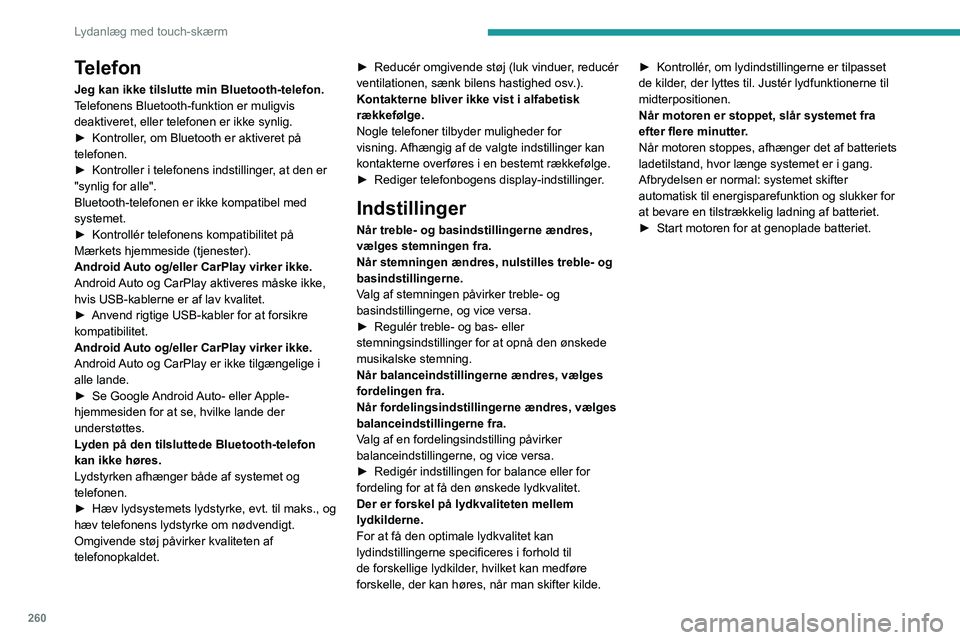
260
Lydanlæg med touch-skærm
Telefon
Jeg kan ikke tilslutte min Bluetooth-telefon.
Telefonens Bluetooth-funktion er muligvis
deaktiveret, eller telefonen er ikke synlig.
►
Kontroller
, om Bluetooth er aktiveret på
telefonen.
►
Kontroller i telefonens indstillinger
, at den er
"synlig for alle".
Bluetooth-telefonen er ikke kompatibel med
systemet.
►
Kontrollér telefonens kompatibilitet på
Mærkets hjemmeside (tjenester).
Android
Auto og/eller CarPlay virker ikke.
Android Auto og CarPlay aktiveres måske ikke,
hvis USB-kablerne er af lav kvalitet.
►
Anvend rigtige USB-kabler for at forsikre
kompatibilitet.
Android
Auto og/eller CarPlay virker ikke.
Android Auto og CarPlay er ikke tilgængelige i
alle lande.
►
Se Google
Android Auto- eller Apple-
hjemmesiden for at se, hvilke lande der
understøttes.
Lyden på den tilsluttede Bluetooth-telefon
kan ikke høres.
Lydstyrken afhænger både af systemet og
telefonen.
►
Hæv lydsystemets lydstyrke, evt. til maks., og
hæv telefonens lydstyrke om nødvendigt.
Omgivende støj påvirker kvaliteten af
telefonopkaldet. ►
Reducér omgivende støj (luk vinduer
, reducér
ventilationen, sænk bilens hastighed osv.).
Kontakterne bliver ikke vist i alfabetisk
rækkefølge.
Nogle telefoner tilbyder muligheder for
visning. Afhængig af de valgte indstillinger kan
kontakterne overføres i en bestemt rækkefølge.
►
Rediger telefonbogens display-indstillinger
.
Indstillinger
Når treble- og basindstillingerne ændres,
vælges stemningen fra.
Når stemningen ændres, nulstilles treble- og
basindstillingerne.
Valg af stemningen påvirker treble- og
basindstillingerne, og vice versa.
►
Regulér treble- og bas- eller
stemningsindstillinger for at opnå den ønskede
musikalske stemning.
Når balanceindstillingerne ændres, vælges
fordelingen fra.
Når fordelingsindstillingerne ændres, vælges
balanceindstillingerne fra.
V
alg af en fordelingsindstilling påvirker
balanceindstillingerne, og vice versa.
►
Redigér indstillingen for balance eller for
fordeling for at få den ønskede lydkvalitet.
Der er forskel på lydkvaliteten mellem
lydkilderne.
For at få den optimale lydkvalitet kan
lydindstillingerne specificeres i forhold til
de forskellige lydkilder
, hvilket kan medføre
forskelle, der kan høres, når man skifter kilde. ►
Kontrollér
, om lydindstillingerne er tilpasset
de kilder, der lyttes til. Justér lydfunktionerne til
midterpositionen.
Når motoren er stoppet, slår systemet fra
efter flere minutter.
Når motoren stoppes, afhænger det af batteriets
ladetilstand, hvor længe systemet er i gang.
Afbrydelsen er normal: systemet skifter
automatisk til energisparefunktion og slukker for
at bevare en tilstrækkelig ladning af batteriet.
► Start motoren for at genoplade batteriet.
Page 267 of 324

265
3D Online Navigation
12oplysninger i "begynder" niveau. Du kan sætte
systemet til "ekspert" niveau, når du føler dig klar
til det.
Generelle talekommandoer
Talekommandoer
Sæt dialogtilstand til begynder - ekspert
Vælg brugerprofil 1 / Vælg profil Jens
Højere temperatur
Lavere temperatur
Hjælpemeddelelser
Der er mange emner jeg kan hjælpe dig med. Du
kan sige: "hjælp til telefon", "hjælp til navigation",
"hjælp til medier" eller "hjælp til radio". En
oversigt over hvordan stemmekommandoer
benyttes, kan du få ved at sige "hjælp til
stemmekommandoer".
Sig "ja" hvis jeg forstod det korrekt. Ellers, sig
"nej" og så prøver vi igen.
"Navigation"
talekommandoer
Talekommandoer
Naviger hjem
Naviger til arbejde
Naviger til foretrukket adresse, Tennisklub
Naviger til kontakt, Jens Jensen
Naviger til adresse Rådhuspladsen 10,
København
Hjælpemeddelelser
Du kan planlægge en rute ved at sige "naviger
til", efterfulgt af adressen, kontaktens navn
eller et vejkryds f.eks. "naviger til adresse
Rådhuspladsen 10, København", "naviger til
kontakt, Jens Jensen", eller "naviger til vejkryds
ved Rådhuspladsen, København". Du kan
vælge, om det er en foretrukken adresse eller
et interessepunkt ved f.eks. at sige "naviger til
foretrukken adresse, Tennisklub", eller "naviger
til interessepunkt Kastrup lufthavn i København".
Eller du kan bare sige, "naviger hjem". For at
se interessepunkter på et kort, kan du sige
"vis interessepunkt hoteller i København". For
yderligere oplysninger kan du sige "hjælp til
interessepunkter" eller "hjælp til navigation".
Vælg destination ved f.eks. at sige "naviger til
linje to" eller "vælg linje to". Hvis du ikke kan
finde destinationen, men gaden er korrekt,
kan du f.eks. sige "vælg gaden i linje fire". For
at navigere i en vist liste kan du sige "næste
side" eller "forrige side". Du kan fortryde din
seneste handling og starte forfra ved at sige
"fortryd", eller sige "annuller" for at annullere din
nuværende handling.
Talekommandoer
Fortæl mig afstanden til destination
Fortæl mig resterende tid til destination
Fortæl mig ankomsttidspunkt
Stop rutevejledning
Hjælpemeddelelser
Du kan sige "stop" eller "genoptag navigation".
For oplysninger om din nuværende rute kan
du sige "Hvor lang tid er der til destinationen?",
"Hvor langt er der til destinationen?" eller "Hvad
er ankomsttidspunktet?". For at lære flere
kommandoer at kende kan du prøve at sige
"hjælp til navigation".
Talekommandoer
Vis interessepunkt hotel ved destinationen
Vis nærliggende interessepunkt tankstation''
Naviger til interessepunkt Kastrup lufthavn i
København
Naviger til interessepunkt tankstation på
ruten
Hjælpemeddelelser
Du kan se interessepunkter på et kort ved at
sige "vis hoteller København", "vis nærmeste
parkering", "vis hotel ved destinationen" eller
"vis tankstation på ruten". Hvis du ønsker at
navigere direkte til et interessepunkt, kan du
sige "naviger til nærmeste tankstation". Hvis du
ikke føler, at du bliver forstået, så prøv at sige
ordet "interessepunkt" før interessepunktet. Sig
f.eks. "naviger til interessepunkt restaurant ved
destinationen".
Vælg interessepunkt ved f.eks. at sige "vælg linje
to". Hvis du har søgt efter et interessepunkt men
ikke kan se det, du søger efter, kan du filtrere
yderligere ved f.eks. at sige "vælg interessepunkt
Page 279 of 324

277
3D Online Navigation
12Tilslut en mobil enhed (MP3-afspiller mm.) til den ekstra jack-indgang vha. et
lydkabel (følger ikke med).
Denne kilde er kun tilgængelig, hvis "Aux-
indgang" er blevet valgt i lydindstillingerne.
Indstil først lydstyrken på den bærbare enhed
(høj styrke). Indstil derefter lydstyrken på
audiosystemet.
Betjeningerne styres via de mobile enheder.
Valg af kilde
Tryk på Radiomedie for at vise hovedsiden.
Vælg "KILDER".
Vælg kilden.
Afspilning af en video
Afhængigt af udstyret/Afhængigt af udgaven/
Afhængigt af landet.
Sæt en USB USB-nøgle i USB-porten.
Der er kun adgang til
betjeningskommandoerne til video via
touch-skærmen.
Tryk på Radio Media for at vise
hovedsiden.
Vælg »KILDER«.
Vælg "Video" for starte videoen.
USB-nøglen tages ud ved at trykke på
pauseknappen for at stoppe videoen og
tage nøglen ud.
Systemet kan afspille videofiler af typen MPEG-4
Part 2, MPEG-2, MPEG-1, H.264, H.263, VP8,
WMV og RealVideo.
Streaming Bluetooth®
Streaming gør, at du kan lytte til lyd-feedet på
din telefon.
Bluetooth-profilen skal aktiveres.
Indstil først lydstyrken på den bærbare enhed
(høj styrke).
Indstil derefter lydstyrken på audiosystemet.
Hvis afspilningen ikke begynder automatisk, kan
det være nødvendigt at starte afspilningen på
telefonen.
Styringen sker via det eksterne udstyr eller vha.
systemets berøringsfølsomme taster.
Så snart den er tilsluttet med streaming-
funktionen, virker telefonen som
mediekilde.
Tilslutning af
Apple
®-afspillere
Tilslut Apple®-afspilleren i USB-porten med en
egnet ledning (medfølger ikke).
Afspilningen starter automatisk.
Betjeningen sker via bilens audiosystem.
Det er det tilsluttede eksterne udstyrs
inddelinger (kunstnere/album/genrer/
musiknumre/playlister/lydbøger/podcasts),
der er tilgængelige.
Som standard er klassificeringen efter
kunstner valgt. Hvis du vil ændre den
anvendte klassificering, skal du gå tilbage
til topmenuen og vælge den ønskede
klassificering (f.eks. playlister) og bekræfte
for at rulle gennem menuen til det ønskede
musiknummer.
Lydsystemets softwareversion er muligvis ikke
kompatibel med din version af Apple
®-afspiller.
Information og tip
Systemet understøtter USB-lagringsenheder,
BlackBerry®-enheder og Apple®-afspillere via
USB-portene. Adapterkabel medfølger ikke.
Enhederne styres vha. lydsystembetjeningerne.
Andre enheder, der ikke registreres, når de
tilsluttes, skal tilsluttes ekstrakontakterne vha. et
jackkabel (følger ikke med) eller via Bluetooth-
streaming, hvis det de er kompatible.
Lydsystemet kan kun afspille lydfiler af typen
".wma", ".aac", ".flac", ".ogg" og ".mp3" med
bitrater mellem 32 Kbps og 320 Kbps.
Den understøtter også VBR (Variable Bit Rate).
Øvrige filtyper (.mp4, osv.) kan ikke afspilles.
Alle .wma-filer skal være standard WMA 9-filer.
De understøttede sampling-rater er 32, 44 og
48 KHz.
For at undgå aflæsnings- og visningsproblemer
anbefaler vi at vælge filnavne på mindre end 20
Page 285 of 324

283
3D Online Navigation
12► Aktivér advarselslyden i ”Navigation”-
menuen, og tjek talelydstyrken i
lydindstillingerne.
Systemet foreslår ikke at afvige fra ruten i
tilfælde af en hændelse.
Ruteindstillingerne tager ikke
TMC-beskederne i
betragtning.
►
Konfigurér ”T
rafikinfo”-funktionen i listen over
ruteindstillinger (Ingen, Manuel eller Automatisk).
Jeg modtager en advarsel for en "Farezone",
der ikke er på min rute.
Udover at levere guidet navigation, annoncerer
systemet alle ”Farezoner”, positioneret i form af
en kegle placeret foran køretøjet. Det leverer
evt. en advarsel om ”Farezoner”, der findes på
parallelle veje eller veje i nærheden.
►
Zoom ind på kortet for at se ”Farezonerns”
eksakte beliggenhed. Du kan vælge "På ruten"
for at stoppe med at modtage advarsler eller
nedbringe varigheden af advarslerne.
V
isse kødannelser på ruten er ikke angivet i
realtid.
I starten kan det tage nogle få minutter,
før systemet begynder at modtage
trafikinformationer.
►
V
ent indtil trafikinformationen modtages
korrekt (trafikinformation-ikoner vist på kortet).
I nogle lande omfatter trafikoplysningerne kun de
store veje såsom motorveje.
Det er helt normalt. Systemet er afhængig af,
hvilke trafikoplysninger der er tilgængelige.
Højden vises ikke. I starten kan det tage GPS-initialiseringen op til 3
minutter at modtage mere end 4 satellitsignaler.
►
V
ent, til systemet er helt klar og GPS-
dækningen er på mindst 4 satellitter.
Afhængig af omgivelserne (tunnel, osv.) eller
vejret kan modtagebetingelserne for GPS-
signalet variere.
Det er ganske normalt. Systemet er afhængigt af
GPS-signalets modtageforhold.
Min navigation er ikke tilsluttet mere.
Under opstartsfasen og under visse topografiske
forhold kan der forekomme svigtende
forbindelse.
►
Kontrollér
, om online-tjenesterne er aktiveret
(indstillinger, kontrakt).
Radio
Den indstillede radiostations modtagekvalitet
bliver gradvist dårligere, eller de gemte
stationer fungerer ikke (ingen lyd, 87,5 MHz
bliver vist osv.).
Køretøjet er for langt væk fra den valgte stations
transmitter, eller der er ingen transmitter til stede
i det geografiske område.
►
Aktivér "RDS"-funktionen via genvejsmenuen,
så systemet kan kontrollere, om der er en
kraftigere sender i det geografiske område.
Antennen mangler eller er blevet beskadiget
(f.eks. i en automatisk bilvaskemaskine eller i en
parkeringskælder).
►
Få antennen kontrolleret på et autoriseret
værksted. Det omkringværende område (f.eks. bakke,
bygning, tunnel, underjordisk parkeringsplads
osv
.) blokerer modtagelse, også i
RDS-sporingstilstand.
Dette er et helt normalt fænomen, der ikke tyder
på nogen fejl i lydsystemet.
Nogle af radiostationerne fra listen over
tilgængelige stationer kan jeg ikke finde.
Radiostationens navn ændrer sig.
Stationen modtages ikke længere, eller dens
navn har ændret sig på listen.
Nogle radiostationer sender andre oplysninger
(f.eks. nummerets titel) i stedet for deres navn.
Systemet fortolker disse oplysninger som
stationens navn.
►
T
ryk på "Opdater liste" i den sekundære
menu "Liste over radiostationer”.Medier
Afspilningen fra min USB-nøgle starter først
efter meget lang tid (ca. 2 til 3 minutter).
Nogle filer på USB-nøglen kan forsinke
adgangen til at læse USB-nøglen betydeligt
(katalogtiden gange 10).
►
Slet filerne på USB-nøglen, og begræns
antallet af undermapper i oversigten på nøglen.
Der kan være en længere pause, efter USB-
nøglen indsættes.
Systemet læser en række data (mappe, titel,
kunstner osv
.). Det kan tage alt fra et par
sekunder til et par minutter.
Det er helt normalt.